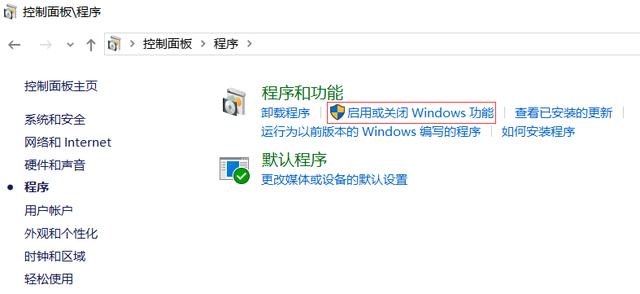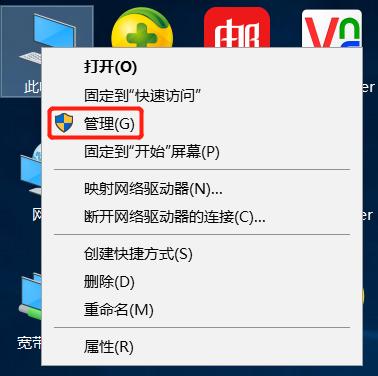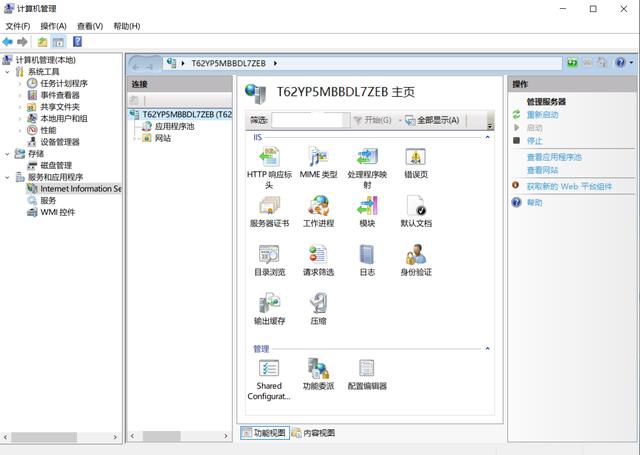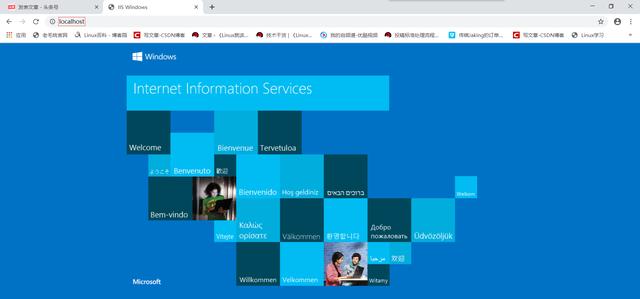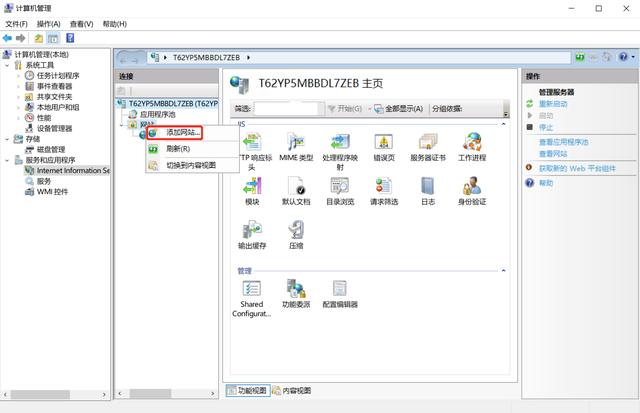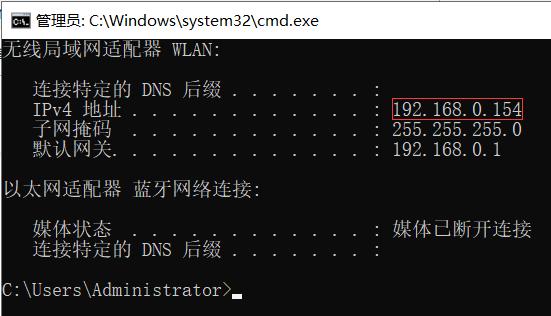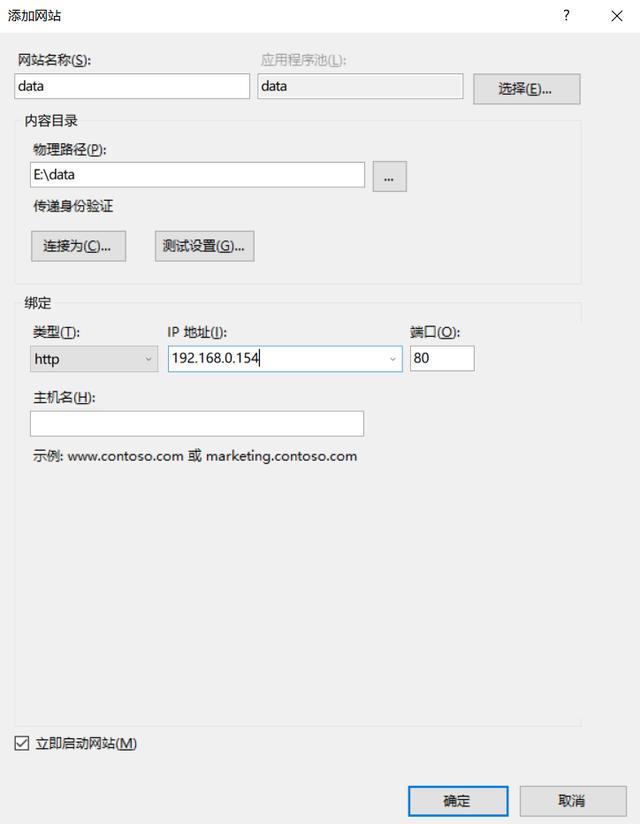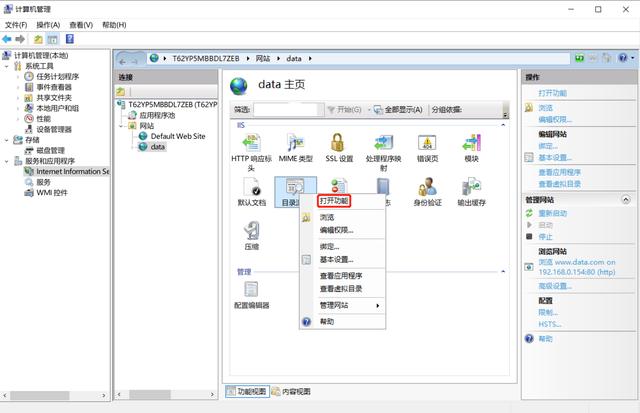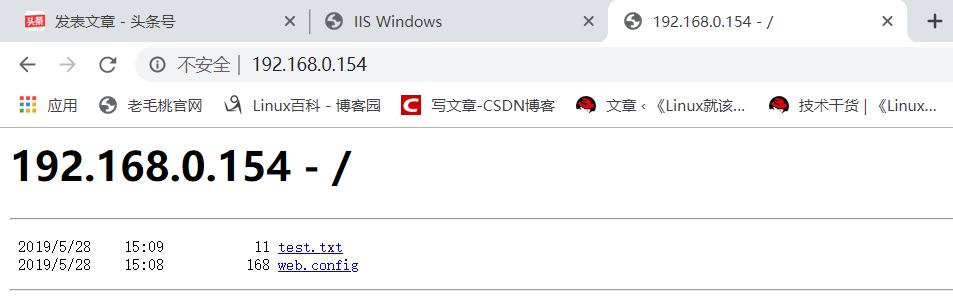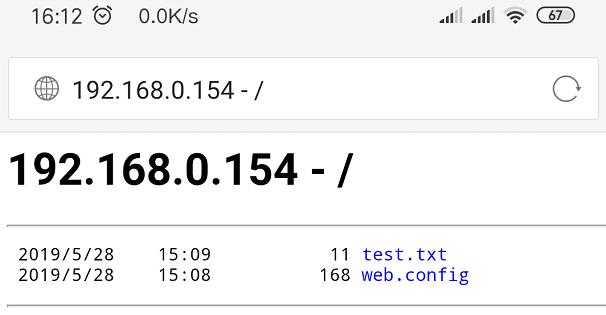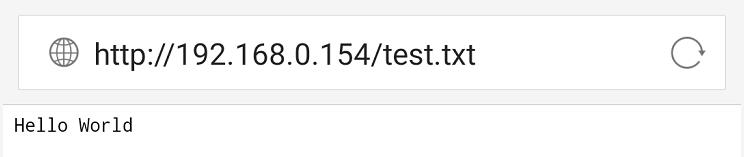1.打開控制面板,啓用IIS服務。
啓用IIS服務,系統會自動搜索並安裝IIS服務。
2.管理web服務
此時在瀏覽器輸入localhost,就可以打開Win10自帶的默認網頁。
3.配置web服務
查看Win10系統IP
用“Win鍵”+“R鍵”調出運行程序,輸入cmd,按回車鍵 ,再輸入ipconfig,再按回車鍵查看Win10系統IP
添加網站
4.打開目錄瀏覽功能
5.測試
在瀏覽器輸入對應的IP,即可打開共享目錄。
搭建web服務成功後,在同一個局域網內的其他系統即可訪問web服務,可以查看並下載共享的文件。